Analisis Percakapan adalah fitur tanya jawab dengan data yang didukung oleh Gemini untuk Google Cloud. Analisis Percakapan memberdayakan pengguna yang tidak memiliki keahlian dalam business intelligence untuk melampaui dasbor statis dan mengajukan pertanyaan terkait data dalam bahasa yang biasa dan alami (percakapan). Analisis Percakapan tersedia di instance Looker (Google Cloud core), Looker (original), dan dalam Looker Studio sebagai bagian dari langganan Looker Studio Pro.
Contoh percakapan berikut menunjukkan cara pengguna dapat berinteraksi dengan Analisis Percakapan secara alami dan dua arah. Dalam contoh ini, pengguna mengajukan pertanyaan berikut: "Dapatkah Anda memetakan penjualan bulanan minuman panas versus smoothie untuk tahun 2023, dan menandai bulan penjualan teratas untuk setiap jenis minuman?" Analisis Percakapan merespons dengan membuat grafik garis yang menampilkan penjualan bulanan minuman panas dan smoothie untuk tahun 2023, yang menandai bulan Juli sebagai bulan dengan penjualan tertinggi untuk kedua kategori.
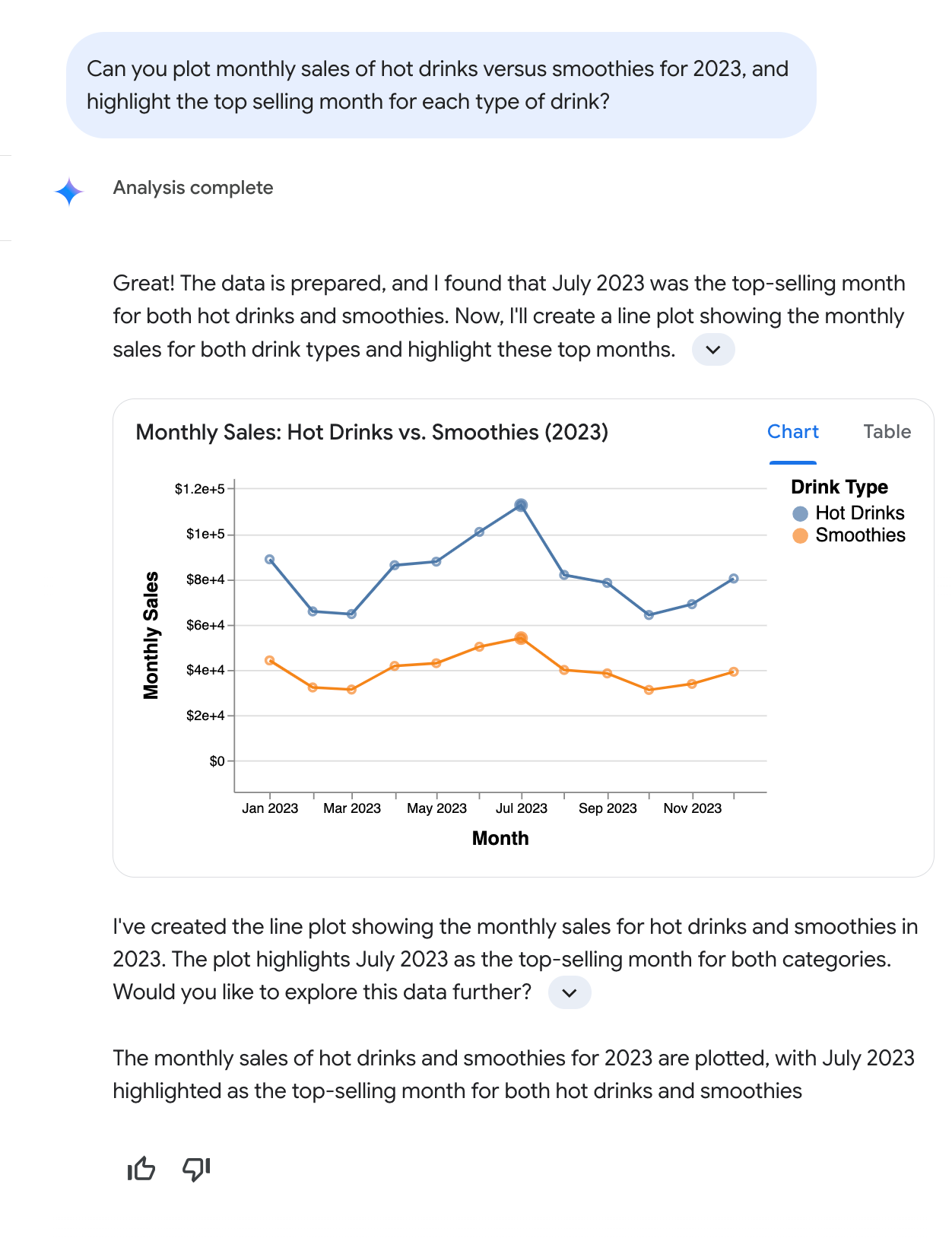
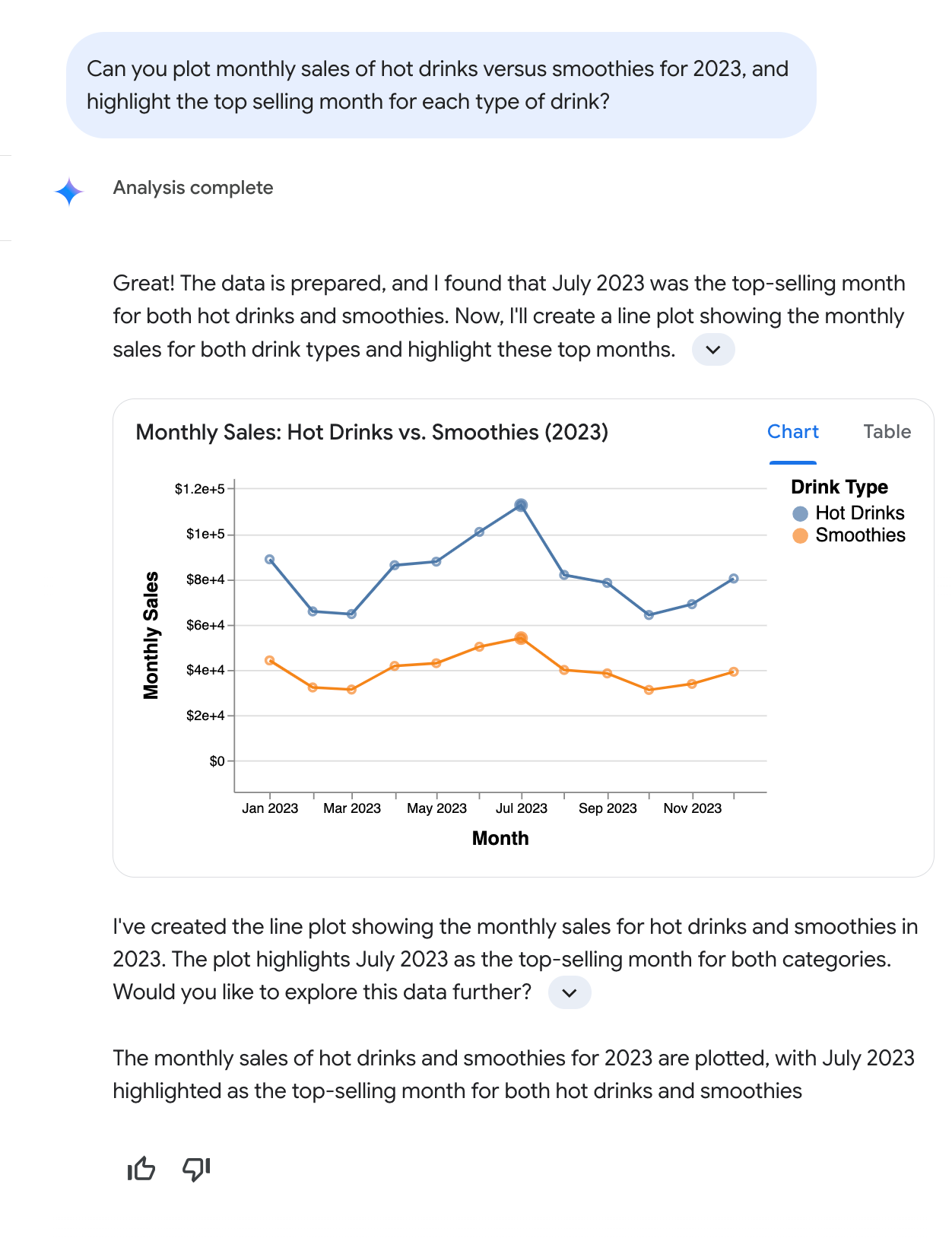 s
s
Seperti yang diilustrasikan oleh contoh percakapan ini, Analytics Percakapan menafsirkan permintaan bahasa alami, termasuk pertanyaan multi-bagian yang menggunakan istilah umum seperti "penjualan" dan "minuman panas", tanpa mengharuskan pengguna menentukan nama kolom database yang tepat (seperti Total monthly drink sales) atau menentukan kondisi filter (seperti type of beverage = hot). Analytics Percakapan menjelaskan temuan utamanya, menjelaskan alasannya, dan memberikan jawaban yang mencakup teks dan, jika sesuai, diagram. Untuk mendorong analisis yang lebih mendalam, Analisis Percakapan juga dapat menyarankan pertanyaan lanjutan.
Pelajari cara dan waktu Gemini untuk Google Cloud menggunakan data Anda.
Fitur utama
Analytics Percakapan mencakup fitur utama berikut:
- Menggunakan Analytics Percakapan di Looker: Akses Analytics Percakapan di Looker untuk mengajukan pertanyaan dalam bahasa alami tentang data Eksplorasi Looker Anda dalam instance Looker (asli) atau instance Looker (Google Cloud core).
- Menggunakan Analytics Percakapan di Looker Studio: Akses Analytics Percakapan di Looker Studio untuk mengajukan pertanyaan bahasa alami tentang data dari sumber data yang didukung. Memerlukan langganan Looker Studio Pro.
- Membuat dan berinteraksi dengan agen data: Dengan agen data, Anda dapat menyesuaikan agen kueri data yang didukung AI dengan memberikan konteks dan petunjuk yang spesifik untuk data Anda, sehingga membantu Analisis Percakapan menghasilkan respons yang lebih akurat dan relevan secara kontekstual.
- Mengaktifkan analisis lanjutan dengan Penafsir Kode: Penafsir Kode dalam Analisis Percakapan menerjemahkan pertanyaan natural language Anda menjadi kode Python dan menjalankan kode tersebut. Dibandingkan dengan kueri berbasis SQL standar, penggunaan Python oleh Code Interpreter memungkinkan analisis dan visualisasi yang lebih kompleks.
Penyiapan dan persyaratan
Untuk menggunakan Analisis Percakapan dalam instance Looker, Anda dan instance Looker Anda harus memenuhi persyaratan berikut:
- Gemini di Looker harus diaktifkan untuk instance Looker.
- Untuk mengakses fitur ini di instance Looker (asli), admin Looker harus mengaktifkan Gemini di Looker di setelan instance Looker (asli). Instance harus menggunakan Looker 25.2 atau yang lebih baru dan dihosting oleh Looker. Sebaiknya pelanggan yang berpartisipasi dalam Program rilis dukungan yang diperpanjang Looker mengupdate ke Looker 25.6 atau yang lebih baru untuk menggunakan Analisis Percakapan.
- Untuk mengakses fitur ini di instance Looker (Google Cloud core), pengguna dengan peran IAM Admin Looker (
roles/looker.admin) harus mengaktifkan Gemini di Looker di setelan instance Looker (Google Cloud core) di konsol Google Cloud .
- Kemampuan Penguji Tepercaya harus diaktifkan untuk menggunakan Analisis Percakapan selama periode pratinjau.
- Admin Looker harus memberi Anda peran Looker yang berisi izin
gemini_in_lookeruntuk model yang Anda kueri. Izin ini tersedia sebagai bagian dari peran Gemini default. Izin tambahan mungkin diperlukan untuk menjalankan tugas yang menggunakan bantuan Gemini. Anda juga harus memiliki peran yang berisi izinaccess_datauntuk model yang Anda kueri.
Untuk menggunakan Analisis Percakapan di Looker Studio, Anda harus memenuhi persyaratan berikut.
- Anda harus menjadi pengguna dalam langganan Looker Studio Pro. Lisensi Looker Studio Pro tersedia tanpa biaya bagi pengguna Looker.
- Administrator harus mengaktifkan Gemini di Looker untuk Looker Studio.
- Fitur Penguji Tepercaya harus diaktifkan untuk menggunakan Analisis Percakapan selama periode pratinjau.
Batasan umum
Analytics Percakapan memiliki batasan umum berikut.
Batasan pada visualisasi
Analisis Percakapan memanfaatkan Vega-lite untuk pembuatan diagram percakapan. Jenis diagram Vega berikut didukung sepenuhnya:
- Diagram garis (satu atau beberapa deret)
- Diagram area
- Diagram batang (horizontal, vertikal, bertumpuk)
- Diagram sebar (satu atau beberapa grup)
- Diagram lingkaran
Jenis diagram Vega berikut didukung, tetapi Anda mungkin mengalami perilaku yang tidak terduga saat merendernya:
- Maps
- Peta panas
- Diagram dengan tooltip
Jenis diagram yang ada di luar katalog Vega tidak didukung. Semua diagram yang tidak ditentukan di bagian ini dianggap tidak didukung.
Batasan pada sumber data
Analytics Percakapan memiliki batasan sumber data berikut:
- Untuk data Looker, Analisis Konversasional dapat menampilkan maksimum 5.000 baris per kueri.
- Analisis Percakapan tidak mendukung fitur Nama Kolom Fleksibel BigQuery.
- Analisis Konversasional tidak berfungsi dengan baik dengan sumber data yang menonaktifkan pengeditan kolom dalam laporan karena setelan ini mencegah Analisis Konversasional membuat kolom kalkulasi.
- Jika sumber datanya adalah Looker, Analisis Percakapan tidak dapat menetapkan nilai kolom hanya filter yang ditentukan menggunakan parameter LookML
parameter. - Meskipun Analisis Percakapan umumnya mendukung koneksi ke instance Looker (inti Google Cloud) dengan konfigurasi koneksi pribadi, Analisis Percakapan tidak mendukung instance Looker (inti Google Cloud) yang dikonfigurasi untuk menggunakan CMEK atau Kontrol Layanan VPC.
- Penggunaan Analisis Konversasional untuk terhubung ke instance Looker (Google Cloud core) koneksi pribadi menggunakan Looker Studio Pro saat instance Looker (Google Cloud core) tersebut berada di dalam perimeter Kontrol Layanan VPC bukanlah konfigurasi yang didukung dan tidak memenuhi persyaratan kepatuhan Kontrol Layanan VPC.
Batasan pada pertanyaan
Analisis Percakapan mendukung pertanyaan yang dapat dijawab oleh satu visualisasi, misalnya:
- Tren metrik dari waktu ke waktu
- Perincian atau distribusi metrik menurut dimensi
- Nilai unik untuk satu atau beberapa dimensi
- Nilai metrik tunggal
- Nilai dimensi teratas menurut metrik
Analisis Percakapan belum mendukung pertanyaan yang hanya dapat dijawab dengan jenis visualisasi rumit berikut:
- Prediksi dan perkiraan
- Analisis statistik tingkat lanjut, termasuk korelasi dan deteksi anomali
Pertanyaan yang lebih kompleks, seperti perkiraan, dapat dijawab jika Code Interpreter diaktifkan.
Berikan masukan
Anda dapat memberikan masukan kepada Google tentang setiap respons di Analisis Percakapan dengan memilih salah satu opsi berikut:
- thumb_up Respons bagus: Menunjukkan bahwa respons tersebut membantu.
- thumb_down Respons buruk: Menunjukkan bahwa respons tidak membantu.

